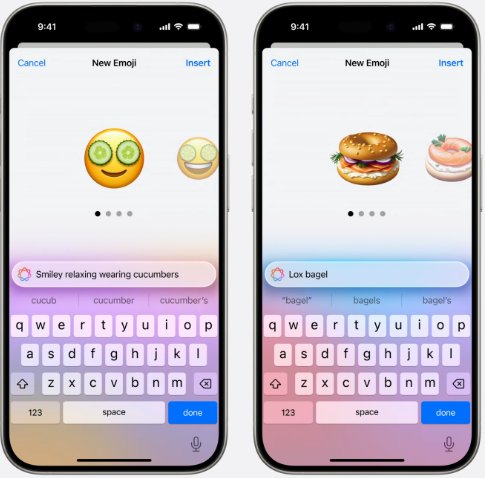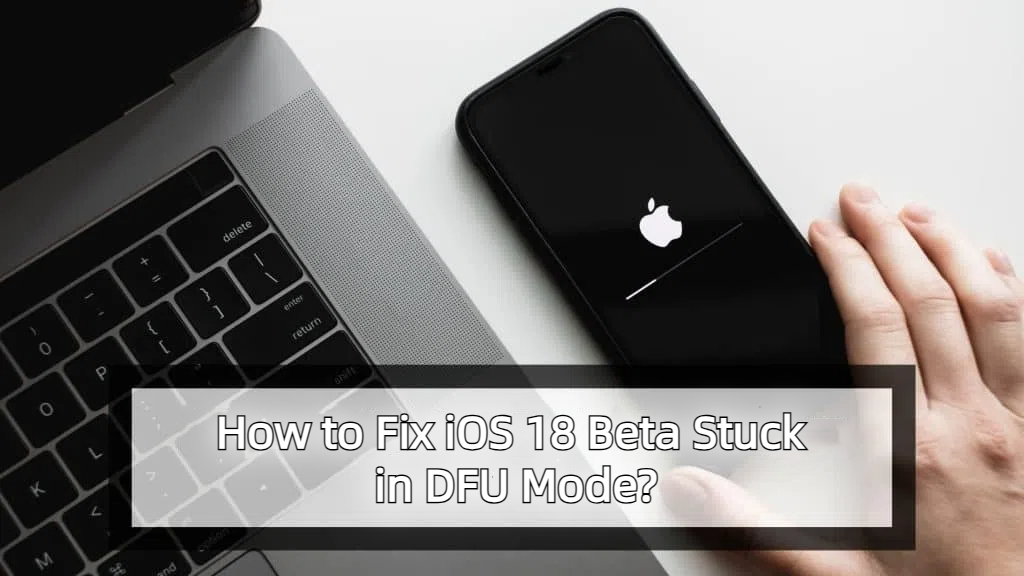كيفية إصلاح مشكلة Siri AI في iOS 18 التي لا تعمل أو لا تظهر على iPhone؟ 5 طرق مثبتة.
 سلطان محمد
سلطان محمد- تحديث في2024-09-06 إلى iOS 18
جلب التحديث الأخير iOS 18.1 ميزات جديدة إلى أجهزة iPhone، بما في ذلك خيار مفيد للكتابة إلى Siri. يتيح لك هذا الخيار التفاعل مع Siri عن طريق الكتابة، وهو مثالي للأماكن الهادئة أو للمستخدمين الذين يعانون من صعوبات في النطق.
ومع ذلك، أبلغ بعض المستخدمين عن مشاكل في عدم عمل Siri في iOS 18 أو عدم ظهوره. إذا لم يكن Siri يتحدث أو يستجيب أو يظهر على جهاز iPhone الخاص بك، فإن هذا الدليل يوفر طرقًا لمساعدتك في استكشاف هذه المشكلات الشائعة وإصلاحها.
- الجزء 1: لماذا لا يعمل Siri في iOS 18 [الأسباب الشائعة]
- الجزء 2: إصلاح عدم عمل Siri في iOS 18 بخمس طرق مثبتة [تشمل الذكاء الاصطناعي]
- الأسئلة الشائعة حول Siri في iOS 18
الجزء 1: لماذا لا يعمل Siri في iOS 18 [الأسباب الشائعة]
- تأخير توافر الميزة: قد يكون خيار الكتابة إلى Siri في iOS 18.1 مؤخرًا بسبب قائمة الانتظار. تحقق مما إذا كنت على قائمة الانتظار.
- قيود دعم الأجهزة: ليست كل الأجهزة تدعم الميزات الأحدث. تحقق مما إذا كان جهاز iPhone الخاص بك متوافقًا مع iOS 18.1.
- أخطاء في البرمجيات: يمكن أن تؤثر الأخطاء في iOS 18.1 على وظيفة Siri.
- مشاكل في اتصال الإنترنت: يتطلب خيار الكتابة إلى Siri اتصالاً بالإنترنت مستقرًا. تحقق من أن جهازك لديه اتصال قوي ومستمر بالشبكة.
- أخطاء في إعدادات Siri: قد تؤدي الإعدادات غير الصحيحة إلى عدم عمل Siri في iOS 18.

الجزء 2: إصلاح مشكلة عدم عمل Siri في iOS 18 بـ 5 طرق مثبتة [متضمن الذكاء الاصطناعي]
الطريقة 1: التحقق من تمكين Siri في إعدادات iOS 18 أولاً
يمكن أن تكون مشاكل Siri مرتبطة أحيانًا بإعدادات تحتاج إلى تعديل. تأكد من تمكين Siri في إعداداتك إذا كان Siri لا يعمل في iOS 18.
الخطوة 1: افتح تطبيق الإعدادات على جهاز iPhone الخاص بك.
الخطوة 2: اختر Siri والبحث من القائمة.
الخطوة 3: تأكد من تمكين هذه الإعدادات: الاستماع لـ "Siri" أو "Hey Siri". السماح لـ Siri عند القفل.
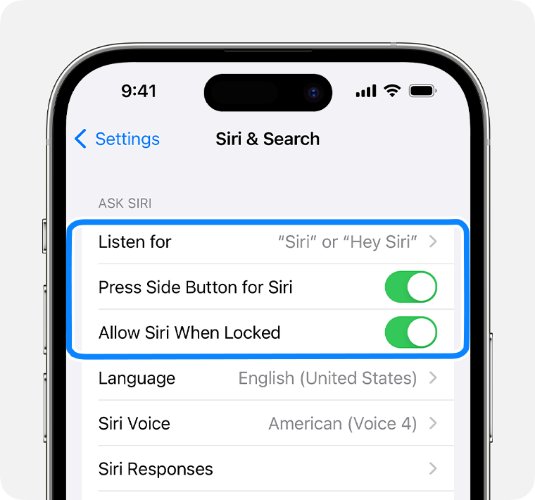
الطريقة 2: إعادة تعيين Siri وإعدادات الجهاز على iOS 18
يمكن أن تكون إعادة تعيين إعدادات الجهاز وSiri طريقة فعالة لإصلاح مشكلة عدم عمل Siri AI للكتابة. يمكنك تحسين وظيفة Siri عن طريق إعادة تعيين هذه الإعدادات الشبكية.
الخطوة 1: اذهب إلى الإعدادات > Siri والبحث. قم بإيقاف الاستماع لـ "Hey Siri" والضغط على زر الجانبي لـ Siri، ثم أعد تشغيلهما.
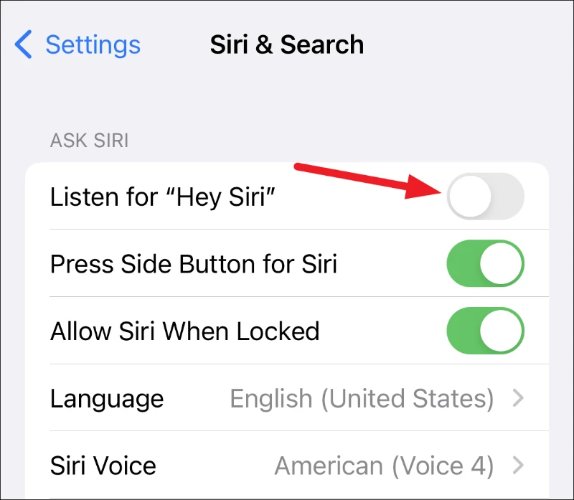
الخطوة 2: يحتاج Siri إلى اتصال إنترنت مستقر ليعمل. اذهب إلى الإعدادات > عام > إعادة تعيين، ثم انقر على إعادة تعيين إعدادات الشبكة.
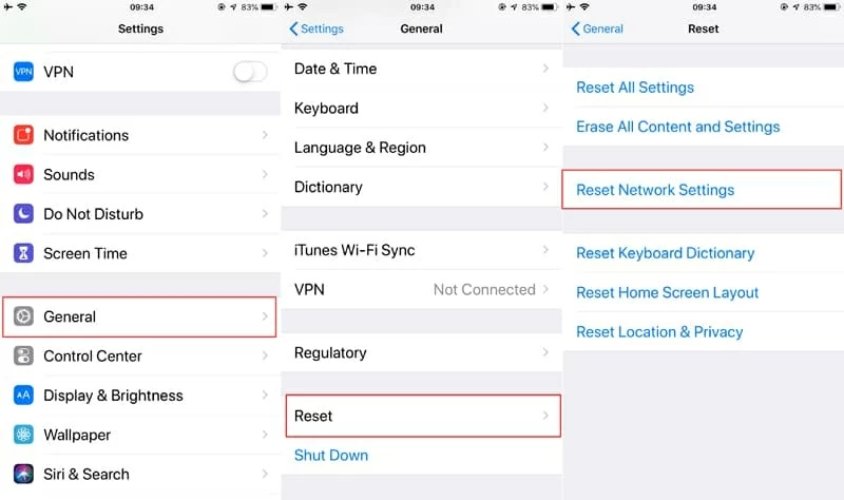
الطريقة 3: إعادة تشغيل جهاز iPhone لإصلاح مشكلة عدم عمل Siri
عندما لا يعمل Siri AI في iOS 18 أو لا يظهر، قد تؤدي إعادة تشغيل جهاز iPhone إلى إصلاح المشكلة عن طريق التخلص من الأخطاء البرمجية المزعجة.
بالنسبة لـ iPhone X والإصدارات الأحدث:
اضغط مع الاستمرار على زري الجانب ومستوى الصوت حتى يظهر شريط تمرير الطاقة. اسحب لإيقاف التشغيل، ثم اضغط مع الاستمرار على زر الجانب حتى يظهر شعار Apple.
بالنسبة لـ iPhone 6 و 7 و 8 و SE:
اضغط مع الاستمرار على زر الجانب حتى يظهر شريط تمرير الطاقة. يظهر شعار Apple عندما تضغط مع الاستمرار على زر الجانب حتى تسحب لإيقاف التشغيل.

الطريقة 4: إصلاح Siri من خلال إصلاح نظام iOS
عدم عمل Siri في iOS 18، UltFone iOS System Repair حلاً قوياً. يمكن حل مجموعة واسعة من مشكلات iOS، بما في ذلك تلك التي تؤثر على Siri، باستخدام هذا التطبيق. يوفر حلاً عملياً للمشكلة عن طريق المساعدة في استعادة جهازك دون فقدان البيانات.
1. لمن يناسب أداة إصلاح نظام iOS 18 من UltFone؟
UltFone iOS System Repair مثالية للمستخدمين الذين يحتاجون إلى حلول سريعة وفعالة لمشاكل iOS 18، بما في ذلك مشاكل Siri AI، دون المخاطرة بفقدان البيانات. إنها الخيار الأمثل لأولئك الذين يرغبون في تجنب متاعب استكشاف الأخطاء وإصلاحها المعقدة ويفضلون طريقة مباشرة وسهلة الاستخدام. بالإضافة إلى ذلك، إنها اختيار رائع للمستخدمين الذين يفضلون تجنب إعادة ضبط المصنع أو مسح النظام بالكامل.
2. كيفية استخدام أداة إصلاح نظام iOS 18 من UltFone؟
- الخطوة 1 قم بتنزيل UltFone iOS System Repair من موقع UltFone. قم بتثبيتها وفتحها على جهاز الكمبيوتر الخاص بك أو جهاز Mac. قم بتوصيل جهاز iPhone الخاص بك وانقر على "ابدأ" لبدء العملية.
- الخطوة 2 اختر "الإصلاح القياسي" من الخيارات.
- الخطوة 3 انقر على "تنزيل" للحصول على حزمة البرامج الثابتة لجهازك. اختر موقع الحفظ.
- الخطوة 4 بعد التنزيل، انقر على "بدء الإصلاح القياسي" لإصلاح مشاكل Siri. انتظر بضع دقائق حتى تكتمل العملية.
- الخطوة 5 سيعاد تشغيل جهاز iPhone الخاص بك تلقائيًا بعد الإصلاح. يجب أن يعمل Siri بشكل صحيح الآن.
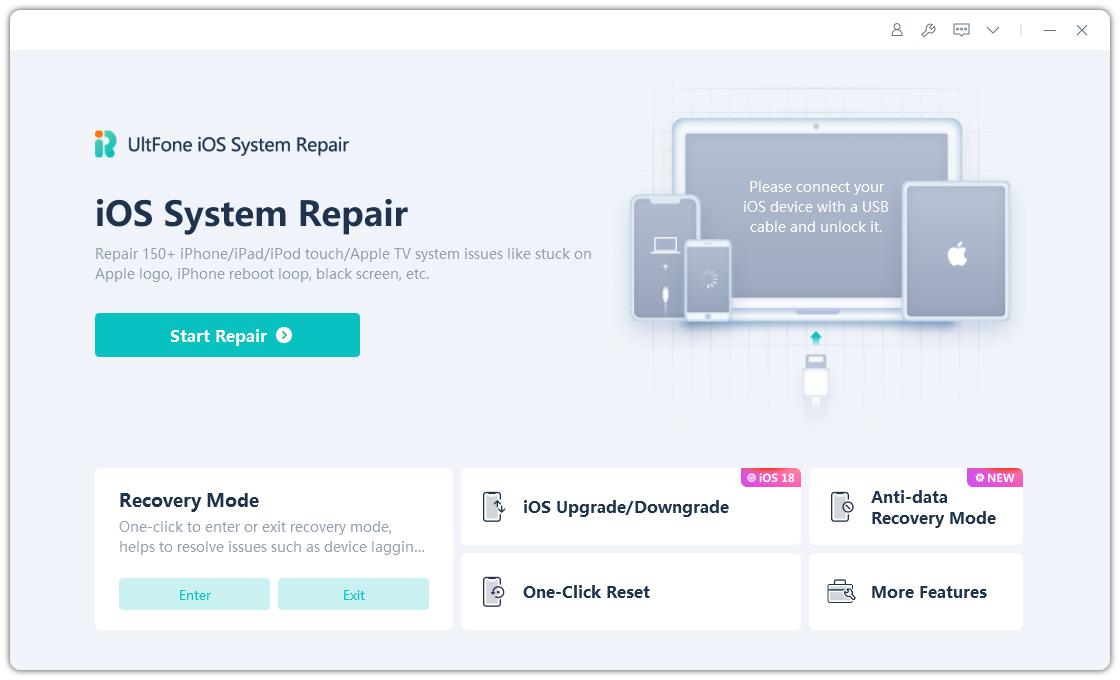

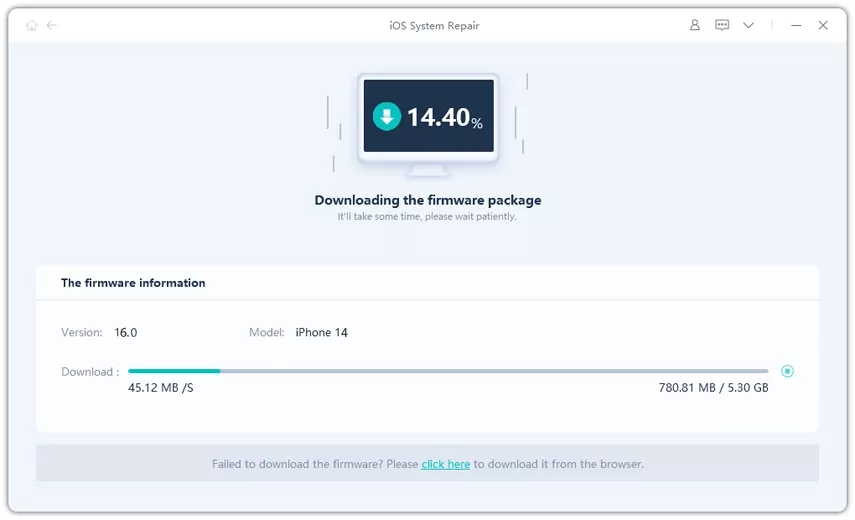


3. مميزات وعيوب أداة إصلاح نظام UltFone iOS 18
المميزات:
- إصلاح أكثر من 150 خطأ برمجي.
- لا يسبب فقدان البيانات.
- فعال لحل مختلف مشاكل iOS 18.
- واجهة سهلة الاستخدام.
العيوب:
- يتطلب الشراء للحصول على جميع الميزات.
- لا يمكنك معاينة البيانات في ملف النسخ الاحتياطي لـ iTunes.
- قد يحدث خطأ غير متوقع في استعادة iTunes.
- يستغرق وقتاً طويلاً.
4. لماذا اخترنا UltFone؟
تتميز هذه الأداة بفعاليتها وسهولة استخدامها. فهي تقدم معدل نجاح مرتفع في إصلاح مشاكل iOS وتدعم عدة إصدارات من نظام iOS.
الطريقة 5: الرجوع إلى الإصدار السابق من iOS
إذا تسبب تحديث iOS 18.1 في حدوث مشكلات متكررة مع Siri أو إذا كنت لا ترغب في الترقية، فقد يكون الرجوع إلى إصدار سابق من iOS هو الحل. يوفر أداة الرجوع إلى الإصدار السابق من iOS من UltFone
طريقة موثوقة للعودة إلى إصدار سابق من iOS إذا لزم الأمر. يمكن أن يساعد هذا في استعادة الوظائف السابقة بنقرة واحدة إذا كان التحديث الأخير قد أدخل مشكلات لا يمكن إصلاحها بطرق أخرى.
1. لماذا اختيار الرجوع إلى الإصدار السابق من iOS 18؟
يمكن أن يؤدي الرجوع إلى إصدار سابق من iOS إلى حل مشكلات التوافق واستعادة الميزات التي قد لا تعمل بشكل صحيح في iOS 18.
2. لمن تصلح أداة الرجوع إلى الإصدار السابق من iOS 18 من UltFone؟
هذه الأداة مخصصة لأي شخص يحتاج إلى إرجاع جهاز iPhone إلى إصدار سابق من iOS. إنها مثالية للمستخدمين الذين يواجهون مشكلات مع iOS 18 أو يرغبون في الرجوع إلى إصدار سابق من iOS 18.
3. كيفية استخدام أداة الرجوع إلى الإصدار السابق من iOS 18 من UltFone؟
- الخطوة 1 قم بتشغيل الأداة وقم بتوصيل جهاز iPhone بجهاز الكمبيوتر الخاص بك. انقر على "ترقية/تخفيض إصدار iOS" لبدء العملية.
- الخطوة 2 اختر خيار "تخفيض الإصدار" واتبع التعليمات.
- الخطوة 3 انتظر بينما يقوم البرنامج بتنزيل ملف الفيرموير المناسب ويبدأ عملية تخفيض الإصدار.
- الخطوة 4 بعد بضع دقائق، ستكتمل الأداة عملية تخفيض الإصدار. انقر على "تم" لإنهاء العملية.




4. مميزات وعيوب أداة تخفيض إصدار UltFone iOS 18
المميزات:
- عملية تخفيض الإصدار سريعة وموثوقة.
- يدعم جميع إصدارات iOS.
- سهل الاستخدام مع الكشف التلقائي عن الفيرموير.
العيوب:
- قد تحتوي النسخة المجانية على بعض القيود.
5. لماذا نختار UltFone لتخفيض إصدار iOS 18؟
إنها الخيار الأفضل لطريقة سهلة لتخفيض إصدار iOS 18 بفضل تصميمها السهل وعملية التخفيض السريعة.
الأسئلة الشائعة حول Siri في iOS 18
س1: هل Siri أفضل في iOS 18؟
في الواقع، شهد Siri تطورات كبيرة في iOS 18 مع دمج Apple Intelligence. لقد تحسنت فهم اللغة وميزة الكتابة إلى Siri لتوفير تفاعلات أكثر مرونة.
س2: كيف يمكنني تمكين "Hey Siri" في iOS 18؟
لتفعيل "Hey Siri" على هاتف iOS 18: قم بتبديل خيار "Hey Siri" من خلال الذهاب إلى الإعدادات > Siri والبحث.
س3: هل يتضمن iOS 18 Apple Intelligence؟
نعم، Apple Intelligence هي ميزة جديدة في iOS 18. تعزز من وظائف Siri باستخدام الذكاء الاصطناعي المتقدم لتوفير استجابات أكثر تخصيصًا وملاءمة.
الخلاصة:
اتبع التعليمات أدناه لإصلاح مشكلة تعطل Siri في iOS 18. للحصول على حل شامل، يُفضل استخدام أداة UltFone iOS System Repair أو أداة Downgrade. قم بتنزيل UltFone اليوم لحل مشكلات iOS وتحسين أداء جهاز iPhone الخاص بك.


 سلطان محمد
سلطان محمد